

作者: Adela D. Louie, 最新更新: 2019年12月27日
众所周知,OneDrive是我们可用于文档的最可靠的存储之一。 但是,OneDrive会遇到错误代码。 此错误代码是 OneDrive错误代码2。 遇到此错误代码后,这意味着您将无法从帐户访问任何详细信息。 这包括访问您存储在OneDrive中的文件。
但是请不要担心,因为在本文中,我们将向您展示几种如何摆脱可能得到的OneDrive错误代码2的方法。 而且,这样您就可以访问OneDrive上的所有文件。
部分1:为什么你会得到OneDrive错误代码2?部分2:如何摆脱OneDrive错误代码2?部分3:备份和恢复数据的最佳方式 - 没有任何错误第3部分:结论
实际上有几个原因可以解释为什么你会这样做 OneDrive错误代码 2.就像存在任何其他OneDrive错误一样,这是您尝试登录帐户后同步过程中出现问题的结果。
另一个原因是,当您在身份验证方面遇到问题时,会发生OneDrive错误代码2。 因此,如果您遇到OneDrive错误代码2的麻烦并且仅在短时间内出现,则可能是由于暂时性问题或软件故障引起的。
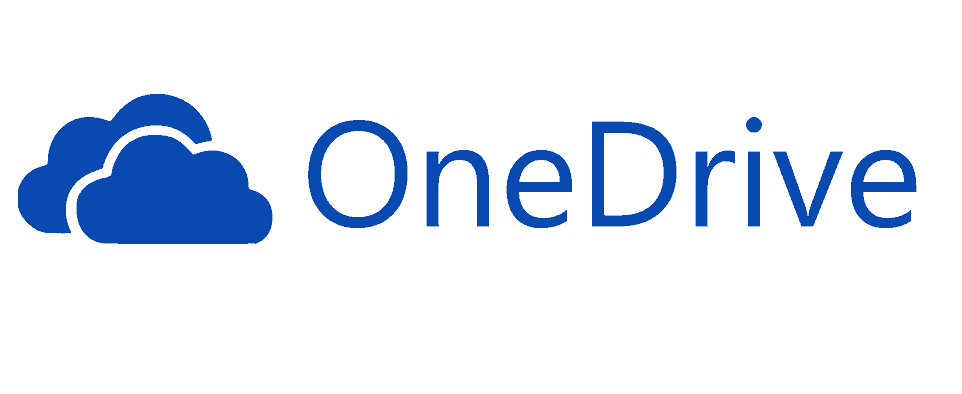
实际上有很多方法可以摆脱您遇到的OneDrive错误代码2。 正因为如此,我们收集了所有最常见的解决方案,一旦出现此错误,您就可以使用。 完成所有这些解决方案后,您将能够访问存储在OneDrive上的所有文件。
这个解决方案实际上是您应该检查的第一件事,以便能够修复OneDrive错误代码2。 您所要做的就是在访问OneDrive时重新启动正在使用的设备。 然后,继续,确保您已连接到强大的互联网连接。 但是,如果您没有任何互联网连接,请继续尝试使用其他设备访问OneDrive并检查问题是否仍然存在。
一旦你完成了我们提供给你的第一个解决方案,你仍然得到错误代码2,那么你应该做的下一件事是检查你的Microsoft服务的状态。
一旦您发现系统中发生了错误,那么这意味着问题只是暂时的,问题不仅发生在您的帐户中。
因此,如果OneDrive服务出现问题,您所要做的就是等到问题得到解决。 这是您唯一能够访问OneDrive帐户以及文件的时间。
如果您已经看到OneDrive没有出现问题,则问题可能出在您的帐户上。 因此,您需要的是尝试登录您的Microsoft帐户,看看您的身份验证是否有任何问题。
如果身份验证没有问题,或者您可以访问任何其他Microsoft服务,那么您无需担心。 这是因为您遇到的问题只是暂时的。
如果您尝试访问Microsoft网站,还可以修复OneDrive同步时遇到的某些问题。 您所要做的就是以下内容。
从那里,您将能够解决有关同步帐户的任何问题。
如果您能够执行我们上面提到的所有解决方案,但仍然无法修复OneDrive错误2,那么问题可能完全不同。 这一次,您需要联系Microsoft的技术支持团队。
一旦你打电话给他们,他们将需要一些信息,例如你的服务器地址,你得到的错误代码 - OneDrive错误代码2,以及你在帐户中遇到的其他问题。
您可以联系他们的支持团队,以帮助您解决有关OneDrive的问题,从而他们会询问您遇到的整个问题。
现在,既然已知该OneDrive是可以使用您的Microsoft帐户存储文件和文档的最常用的云存储之一,另一方面,您可以使用另一种工具来备份和还原任何内容。数据从Android设备传输到计算机。 这是通过使用FoneDog工具包– Android数据备份和还原。
与使用OneDrive备份重要数据并在使用过程中出现一些错误不同,FoneDog工具包– Android数据备份和还原将能够将您的数据从Android设备备份到PC,而不会发生任何错误。 这意味着您将能够备份和还原任何数据或备份文件,而无需担心任何事情。 FoneDog工具包– Android数据备份和还原可让您备份所有应用程序以及应用程序数据。
而且,如果您想还原它们,可以使用相同的程序来还原。 使用FoneDog工具包还原数据的最大好处– Android数据备份和还原是它允许您先预览数据,然后再在Android设备上完全还原数据。 这样,您将确保拥有所需的正确数据。 FoneDog工具包– Android数据备份和还原还可以支持8,000多个Android设备。
您还可以将任何备份文件还原到拥有的任何Android设备上。 使用此程序可以减轻您对可能发生的错误的感觉,因为该工具不会给您带来任何压力。 让您知道如何使用FoneDog工具包– Android数据备份和还原,这是一个简单的指南,你可以遵循。 *使用FoneDog Toolkit *备份您的数据
首先,您必须从我们的官方网站下载FoneDog Android工具包。 如果这是第一次获得此程序,那么您可以选择免费下载并将其用于30天。 完成下载后,继续操作,只需在PC上安装程序即可。

一旦您成功安装了该程序,请继续并启动它以开始该过程。 这次,除了FoneDog Toolkit之外,您必须确保PC中没有运行任何其他备份应用程序。
之后,继续选择您在程序主界面上看到的“Android数据备份和还原”选项。 然后使用USB线将Android设备连接到PC。 在这里,您必须确保必须确保已在Android设备上启用USB调试。 如果您使用的是运行在操作系统版本4.0上的Android设备,您将在屏幕上看到一条弹出消息,要求允许打开USB调试。 从那里开始,点击“确定”。

一旦FoneDog Toolkit能够完全检测到您的Android设备,请继续并在屏幕上选择“设备数据备份”选项。 然后,程序将能够显示它支持备份的所有文件,例如联系人,消息,视频等。 默认情况下,程序旁边的所有文件类型都有选中标记。

在此步骤中,您所要做的就是选择要从Android设备备份到PC的所有数据。 一旦完成选择数据,请继续并单击“开始”按钮。 之后,FoneDog Toolkit - Android数据备份和还原将开始备份您选择的所有文件。 从那里,确保您不断开Android设备或在此过程正在进行时使用它。

备份过程可能需要一些时间,具体取决于您尝试处理的文件的大小。 一旦备份完成,只需继续并单击“确定”按钮。 之后,您将能够看到已备份的所有数据。

*将备份文件恢复到任何Android设备*
您所要做的就是在PC上启动程序。 然后继续选择“Android数据备份和还原”。 之后,继续连接您想要恢复数据的任何Android设备。
之后,FoneDog Toolkit将显示另一页。 在此页面上,继续并选择“设备数据还原”以开始还原备份文件的过程。
然后,FoneDog Toolkit - Android数据备份和还原将显示您已创建的备份文件列表。 从那里,您所要做的就是选择要恢复的所需备份文件。 您还可以根据备份文件的生成时间和日期。

完成选择所需的备份文件后,请继续并单击“开始”按钮。 FoneDog工具包 - Android数据备份和恢复将开始扫描您的备份文件。 这可能需要一些时间,具体取决于备份文件的大小。
扫描过程完成后,您就可以在屏幕左侧看到备份文件包含的所有文件类型。 在这里,您所要做的就是选择要在Android设备上恢复的所有文件类型。

一旦您选择了要在Android设备上恢复的所有数据类型,请继续并单击“恢复”按钮开始实际过程。 然后单击“确定”按钮确认此操作。 同样,您必须确保不断开连接或使用Android设备以防止任何中断。 FoneDog工具包 - 一旦恢复过程完成,Android数据备份和恢复将能够通知您。
人们也读修复OneDrive将无法在Windows 7 / 8 / 10上同步Um zu beheben,dass OneDrive unter Windows 7 / 8 / 10 nicht synchronisiert wird
如您所见,处理OneDrive错误代码2非常简单易行。 但是,如果您希望避免使用工具从Android设备备份和恢复任何数据中断,那么我们强烈建议您使用FoneDog工具包 - Android数据备份和还原。 这样,您在访问备份文件或备份重要数据时就不会遇到任何问题。
发表评论
评论
热门文章
/
有趣乏味
/
简单困难
谢谢! 这是您的选择:
Excellent
评分: 4.5 / 5 (基于 93 评级)